使用Google Chrome浏览器时,是否常遇到浏览器超卡超迟钝的情况?原来这无需专业技术,无需专人服务,只要跟着以下三招,问题就能解决,提升你的浏览器效率!
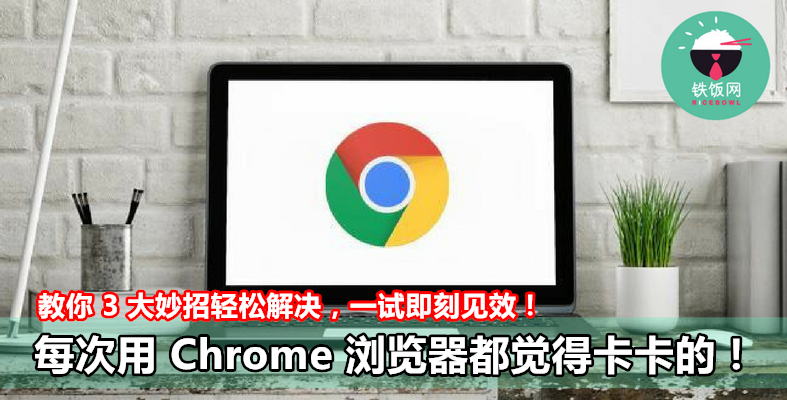
每次用 Chrome 浏览器都觉得卡卡的?教你这 3 大妙招轻松解决,一试即刻见效! - 铁饭网 | RiceBowl.my

by Dylan
一、善用工作管理员(Task Manager)
Chrome 浏览器的“扩充功能”受用户爱戴,但是如果同时开启太多页面,反而会导致浏览器“消化不良”,降低效率,因此可以选择移除一些没在用的页面。
如果,这些页面资料都很重要,通通不能关,该怎么办?
这时候,我们就可以善用浏览器中的工作管理员(Task Manager),检视到底有哪些“隐藏版”程式,在“吃”掉系统资源了!
使用步骤:
步骤一:在 Chrome 浏览器的右上角寻找
步骤二:选择“更多工具”(More Tools),就可以看到“工作管理员”(Task Manager)
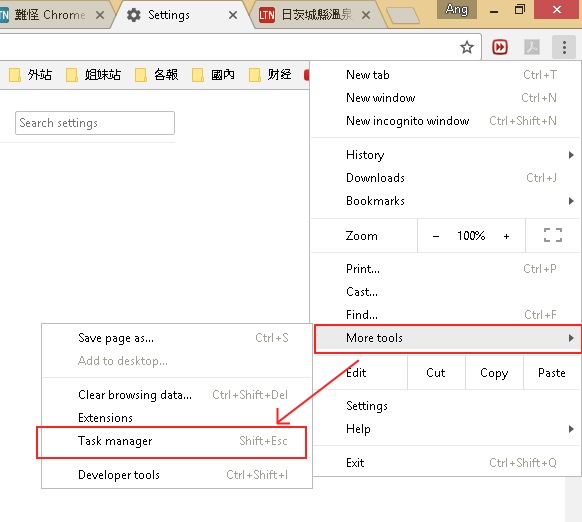
步骤三:把用量过大却又不需要的程式豪迈地“结束操作”(End Process)
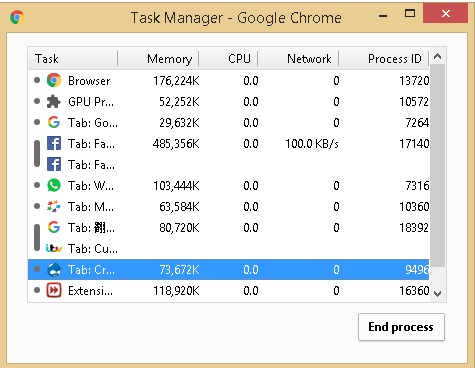
二、启动硬体加速
这招可以提升浏览器效率,让画面变得更顺,但前提是电脑本身效能不错。
这样做可以让Chrome直接把一些画面运算,交给电脑显示卡处理,因此可以舒缓Chrome浏览器压力。
至于可以提升多少速度,则取决于电脑的等级设定。
使用步骤:
步骤一:Chrome浏览器的右上角寻找
步骤二:选择“系统设定”(Setting)
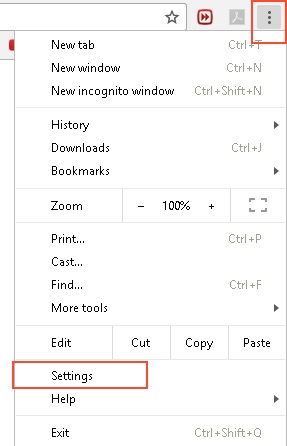
步骤三:开启“显示进阶设定”(show advanced settings)
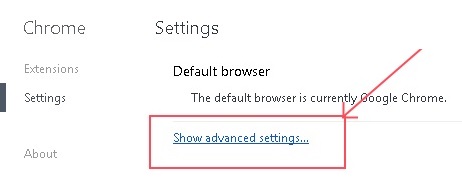
步骤四:在“系统”(system)中找到“在可用时使用硬体加速”(use hardware acceleration)并打勾。
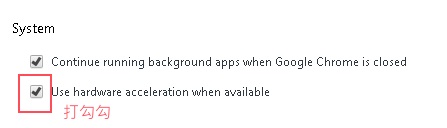
三、回归原始设定(Reset)
如果以上方法皆不能解决问题,最直接、简单的处理方式就是,将Chrome浏览器回归初衷“重新设定”(Reset)。
使用步骤:
步骤一:Chrome浏览器的右上角寻找
步骤二:选择“系统设定”(Setting)
步骤三:开启“显示进阶设定”(show advanced settings)
步骤四:在“系统”最下面的“重设设定”(Reset),点下去就对了。
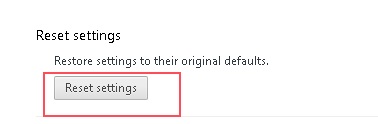
(文章来源:星洲网)
如果这招都还不行的话,终极做法就是,完全移除整个软体,重新下载并安装吧!
欢迎浏览铁饭网 RiceBowl.my
大马首个中英文求职招聘网
.jpg)
